Unisci file video AVI online gratuitamente in 1 minuto
Potresti voler combinare diversi video clip AVI in un unico file senza soluzione di continuità. Forse è per produrre un filmato clou del tuo gameplay o riunire una lunga storia che è stata tagliata a pezzi. Indipendentemente dal tipo di scenario in cui ti trovi, questo post ti guiderà senza problemi.

Noi useremo Fusione video online gratuita per l'operazione di fusione AVI, poiché raggiunge un buon equilibrio tra la facilità d'uso e la funzionalità. Non importa quanto siano grandi i tuoi file AVI, puoi gestirli utilizzando questo strumento senza problemi.
Caratteristiche principali
1. Unisci i file AVI nel browser web senza scaricare alcun programma.
2. Unisciti a file AVI di qualsiasi importo e dimensione senza limitazioni.
3. I tuoi video non vengono realmente caricati sul server, il che li mantiene al sicuro.
4. Salva il tuo video di output in vari formati video popolari.
Puoi seguire i passaggi seguenti per combinare i file video AVI.
Lancio Fusione video online gratuita nel tuo browser e fai clic su Aggiungi video per la fusione pulsante al centro della pagina web. Di solito, il caricamento della fusione AVI online richiede diversi secondi. Successivamente, ti verrà chiesto di caricare il tuo file video AVI.

Dopo aver caricato almeno un file video AVI, vedrai immediatamente l'interfaccia dello strumento. Puoi aggiungere più video usando il Inserisci nuovo pulsante. Se è necessario rimuovere uno dei file video aggiunti, è sufficiente fare clic sul pulsante a forma di croce su di esso. Mantieni il Risoluzione come impostazione predefinita e selezionare AVI come formato di output se si desidera mantenere il formato del file. Va bene cambiare il file in altri formati.

L'ultima cosa che devi fare è semplicemente fare clic su Unisci ora pulsante nell'angolo in basso a destra dell'interfaccia della fusione AVI. Ti chiederà di impostare una destinazione per il file di output. Al termine del processo di combinazione, vedrai il file Iscriviti con successo notifica. Prima di farlo, è necessario evitare di chiudere il browser.

Questo metodo funziona bene quando combini video AVI con proporzioni e risoluzioni identiche. Tuttavia, quando si ha a che fare con video con proporzioni e risoluzioni diverse, è necessario ritagliare i video in anticipo. In caso contrario, i clip che non si adattano alla risoluzione di output verranno visualizzati nella cassetta delle lettere. Oltre alle funzionalità di ritaglio, coinvolge anche strumenti più potenti. Continua a leggere per saperne di più.
Master Blu-ray Video Converter Ultimate non solo può tagliare e unire file video AVI, ma anche eseguire molte altre operazioni di modifica su di essi come tagliare, ritagliare, ruotare, ecc. Di fronte a video con risoluzioni diverse, è necessario tagliarli per renderli alla stessa risoluzione prima di unirli loro in uno.
Caratteristiche principali
Installa e avvia Video Converter Ultimate sul tuo Windows o Mac. Nell'interfaccia principale, fare clic su aggiungi file pulsante nell'angolo in alto a sinistra. Verrà visualizzata una finestra di esplorazione file in cui è possibile selezionare e importare i file AVI. Quindi aggiungi i tuoi file AVI da combinare.

Spunta il Unisci in un unico file casella nell'angolo in basso a destra prima di andare avanti, in modo che il programma unisca i file video AVI aggiunti quando fai clic su Converti tutto pulsante. In caso contrario, i file video AVI aggiunti verranno convertiti uno per uno. Qui puoi anche trascinare le clip AVI aggiunte su e giù per sistemare le loro posizioni.

Crea i file video AVI aggiunti con le stesse proporzioni e risoluzione (larghezza e altezza) utilizzando il pulsante Ruota e ritaglia caratteristica nel programma. Un clic sul Modifica pulsante presenterà il Ruota e ritaglia interfaccia.
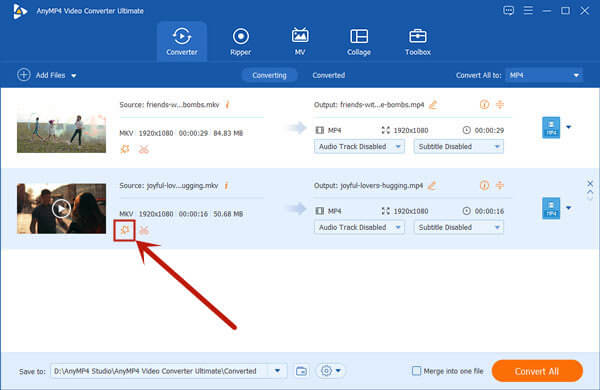
Nel Ruota e ritaglia interfaccia, puoi trascinare liberamente la cornice gialla nella schermata a sinistra per regolare la larghezza e l'altezza del video. Puoi anche inserire direttamente la risoluzione desiderata nel in Area del raccolto sezione. Per i video in direzioni uniche, puoi ruotarlo usando i quattro pulsanti nel Rotazione la zona.

Torna all'interfaccia principale. Clicca il Converti tutto pulsante nell'angolo in basso a destra dell'interfaccia principale. Quindi devi aspettare pazientemente che il programma unisca i file video AVI.

Questo combinatore AVI ti aiuta a convertire il file AVI unito in video, audio o dispositivi, in modo che tu possa riprodurre i file AVI su iPhone, iPad o Android.
AVI è meglio di MP4?
È difficile dire quale formato sia migliore. Il formato video AVI utilizza una compressione inferiore rispetto al formato MP4, il che si traduce in dimensioni relativamente grandi dei file video AVI. Il formato video MP4 ha un'eccellente compatibilità ma è un formato video con perdite. Trova altro Convertitore AVI
Perché i file video AVI sono così grandi?
In realtà, File video AVI non devono essere molto grandi. AVI è un formato contenitore, non un codec specifico. Di solito, quando esporti un video in formato AVI, lo strumento che usi tende a produrre il file video senza alcuna compressione, mentre altri formati solitamente comprimono il video. Pertanto, i file AVI sono spesso grandi.
Come posso convertire un file AVI di grandi dimensioni in MP4?
Aggiungi i file AVI di grandi dimensioni in Video Converter Ultimate. A destra del file che hai aggiunto, c'è un pulsante a discesa. Fare clic su di esso e quindi selezionare MP4 dall'elenco. Clicca il Converti tutto pulsante nell'angolo in basso a destra nell'interfaccia principale per esportarlo.
Questo post parla di due metodi efficienti per combinare file video AVI. Sono coinvolti due strumenti. Sono Fusione video online gratuita ed Video Converter Ultimate. Il primo è comodo da usare ma ha funzionalità limitate. Per semplici attività di unione AVI, va bene usarlo. Ma se vuoi unire file AVI con proporzioni, risoluzioni e direzioni diverse, potresti aver bisogno del formato perfetto Video Converter Ultimate.
Più Reading
Come convertire AVI in MKV senza danneggiare la qualità del video
Se desideri convertire alcuni file video AVI in formato MKV, stai raggiungendo il posto giusto poiché condividiamo i 5 modi migliori per completare il lavoro in un unico post.
Come comprimere file video AVIAVI
Cosa dovresti fare per comprimere i file AVI, in particolare i film scaricati online o estratti da DVD? Scopri di più sui 2 metodi efficienti per ridurre le dimensioni dell'AVI.
Come convertire i file video FLV in formato AVI su PC / Mac
Questo è un articolo guida per aiutarti a convertire facilmente e rapidamente file video FLV in formato AVI su Windows 10/8/7 e Mac OS X senza perdere la qualità del video.
Come puoi convertire AVI in MP4 o l'opposto usando VLC
Sebbene AVI offra una migliore qualità video, non è ampiamente utilizzato su Internet e sui dispositivi mobili. Fortunatamente, qui puoi imparare come convertire AVI in MP4 da VLC.